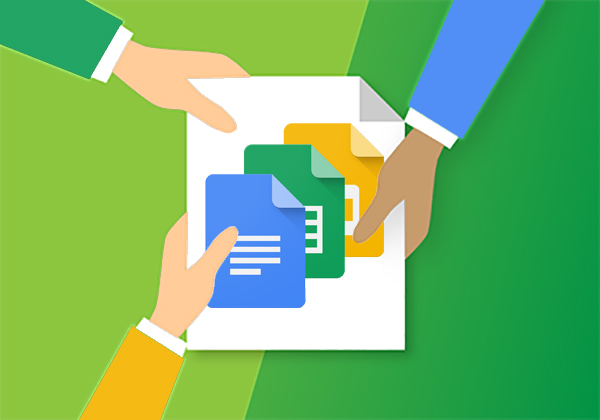
Комо bien sabes, Диск Google Это сервис Онлайн Это позволяет Предоставить общий доступ документы с другими пользователями через Интернет. Вы можете поделиться тексты, электронные таблицы, презентации, и т.д..
Вы можете поделиться этими документами с пользователями, Назначение этих контроль над ними, т.е., давая вам серию привилегии только для чтения, чтение и редактирование, …
Но есть также вариант, не так тривиально, назначать права пользователя Владелец документа, Вот что вы собираетесь объяснить ниже.
Как назначить привилегии владельца другому пользователю на Google диск
Чтобы иметь возможность изменить в Владелец из документ Диск Google, Следуйте инструкциям, которые вы описать ниже:
Шаг 1. Первое, что вы должны сделать, После того как вы открыли документ, на который вы хотите изменить привилегии собственности, Нажмите на кнопку Предоставить общий доступ которая появляется, в окне, вверху справа.
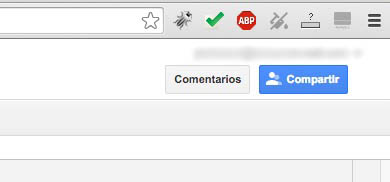
Шаг 2. Затем один даст вам окно там, где есть поле для Введите сообщение людей или людей, которые хотят поделиться документа. Ранее чтобы вставить ничего, Нажмите на опцию окна, который расположен в правом нижнем углу и что ставит Расширенный.
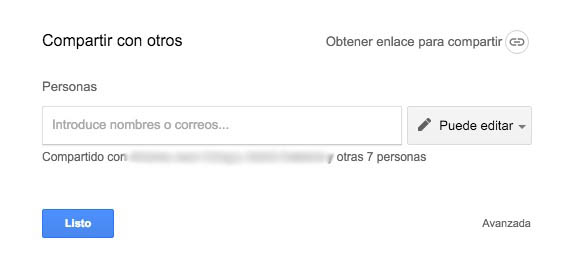
Шаг 3. При нажатии на Расширенный, EN Ла-Вентана-se mostrarán más opciones де configuración, включая, в Пользователи То, что они уже имеют привилегии об этом документа или файла.
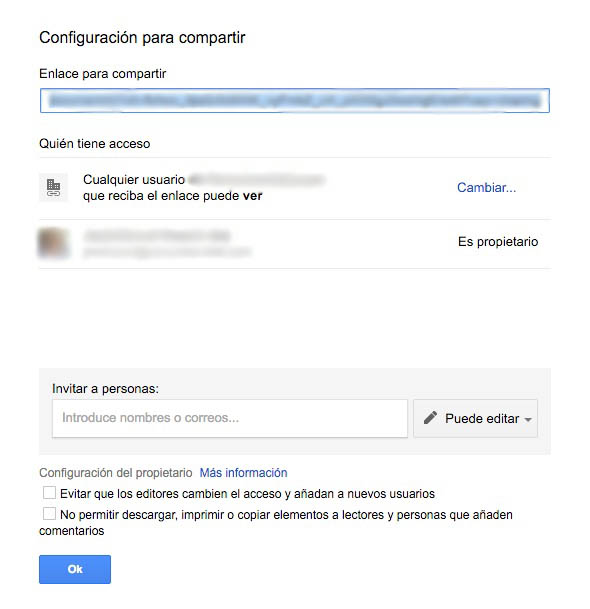
Шаг 4. Затем, в части Пригласить людей, Введите электронной почты или сообщения от лица или лиц, с которыми вы хотите поделиться этот документ, и нажмите на кнопку Хорошо.
Шаг 5. После нажатия на кнопку Ok, они могут возникать две вещи: или что окно новые, которые делают вас следовать Открытые и новых пользователей, с которыми вы поделились документ теперь появляются в верхней части же; или что окно Бук Gone, с чего нужно вернуть появляются просто необходимо снова нажмите на кнопку Предоставить общий доступ.
Шаг 6. С окно, Ранее я использовал, Открытые, в верхней части одного и того же, показаны люди, которые имеют права на файл, Выберите для лица на котором вы хотите это право падает Недвижимость. Когда выбран, на правой стороне, Если вы переключения привилегий, Вы увидите, что она теперь появляется возможность Это владелец, так что если вы хотите изменить владельца этого документа Google диска, просто Выберите этот параметр.
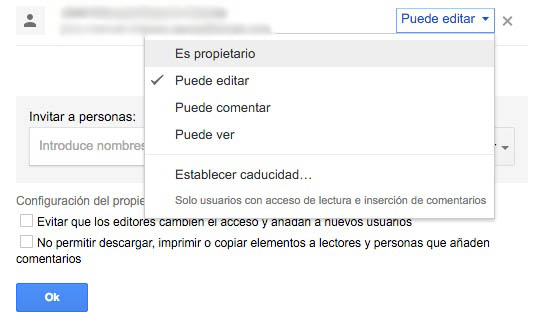
Шаг 7. Опекун изменения, внесенные, нажав на Хорошо. В этом, окно попросит вас подтвердить, что, о том, что делать это, Ты проиграл права собственности, и даже новый владелец может отказать вам доступ в будущем. Если вы не уверены, принимает, и готов!
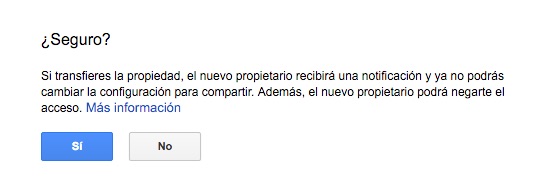
Теперь, отпуск быть владельцем документа, и как система предупреждает вас, прежде чем вносить изменения, Новый пользователь может изменять привилегии, что вы о документе и даже запретить вам доступ к тем же.

















 Интернет
Интернет 









